Webex Uygulaması masaüstü güncelleme kontrolleri
 Geri Bildirim?
Geri Bildirim?Bu özellikler, normal yazılım güncellemelerinizin kontrolünü Webex sağlar. Lütfen ara sıra acil etki olan tüm kullanıcılara kritik yamalar uygulamamız gerektiğini unutmayın. Bu tür yamaların normal yükseltmelerin kapsamı dışında olduğunu ve yükseltme yapılandırmanız tarafından kontrol edilemeyeceğini düşünüyoruz.
Control Hub yöneticileri, kullanıcılarınız için Webex Uygulamasının masaüstü sürümünün ne zaman güncelleneceğini seçmenizi sağlayan masaüstü uygulaması güncelleme kontrollerine erişebilir.
Bu güncellemelerin dağıtımını en son düzen için 4 haftaya kadar erteleyebilirsiniz. Bu geri alma penceresi, yöneticinin gerekli dahili doğrulama kontrollerini geçiştirecek ve ayrıca şirket genelinde güncellemeyi veya hizmet dışını desteklemek için herhangi bir ekin oluşturulmasına Webex. BT yöneticileri gibi belirtilen kullanıcılar, güncellemeleri Cisco tarafından yayınlandıktan hemen sonra alabilir. Webex Uygulaması sürüm notları , bir güncellemede değiştirilenler hakkında bilgi edinebilirsiniz.
Bu dengeli yaklaşım, yöneticilerin güvenlik ekibi gibi paydaşların ihtiyaçlarını karşılamalarını sağlar, ancak aynı zamanda yönetilen sürekli teslimatın avantajlarını fark ederler.
Her zamanki gibi, son kullanıcılar Webex’te standart güncelleme simgesini alacaktır ve masaüstü uygulaması yeniden başlatıldığında otomatik güncellemeye devam edecektir.
Bu makale, Webex Uygulamasının masaüstü sürümleri için geçerlidir. Aşağıdaki makaleler, yeni sürümlerin mobil sürümlerini yönetmeyle Webex:
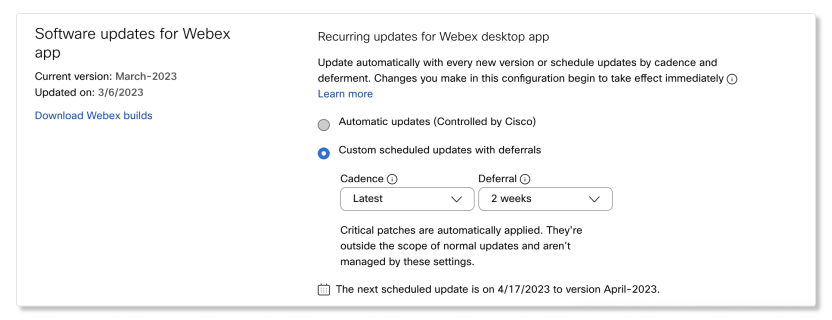
Webex Uygulaması için masaüstü uygulaması güncelleme kontrolleri, Mesajlaşma bölümünden Kuruluş Ayarları’na taşındı. Buna ek olarak, kontrollerin çalışma şekline ilişkin değişiklikler şunlardır:
-
1 aylık sıklığa En Son (kadans) denir.
-
3 aylık sıklığa Yavaş (kadans) denir ve davranış 3 aydan 4 aylık bir sıklığa değişti. Güvenlik nedeniyle güncellemeleri kontrol etmek veya ortamlarında kontrolleri değiştirmek zorunda olan kuruluşlar, kendi çevrelerinde güncellemeleri yönetmek için bu kanalı kullanılabilir. Bu değişiklik, mevcut yavaş kanalın Webex Meetings siteleri için çalışma şekline uygundur.
- Yavaş kanal (kadans) yalnızca istek üzerine kullanılabilir. Kuruluşunuz için Webex Uygulaması güncellemeleri için yavaş kanala (kadans) erişim talep etmek istiyorsanız Cisco temsilcinizle veya Cisco desteğiyle iletişime geçin.
Bu yapılandırmada yaptığınız değişiklikler hemen uygulanır. Bir güncelleme mevcutsa istemciler sonraki 24 saat içinde güncelleme yapılandırmasını alacaktır.
Örneğin, sürümü kuruluşunuzun kullandığı sürümden daha yeni olan bir kanal seçerseniz kullanıcılar 24 saat içinde güncellemeler görecektir.
- Yavaş kanal (kadans) yalnızca istek üzerine kullanılabilir. Kuruluşunuz için Webex Uygulaması güncellemeleri için yavaş kanala (kadans) erişim talep etmek istiyorsanız Cisco temsilcinizle veya Cisco desteğiyle iletişime geçin.
-
Iş ortakları artık tüm müşterileri veya belirli müşteriler için masaüstü uygulaması güncelleme kontrollerini yapılandırabilir.
-
Iş ortakları artık müşterilerinin masaüstü uygulama güncelleme kontrollerini değiştirmesine izin verebilir veya engelleyebilir.
Gruplara güncelleme kontrolleri uygula
Güncelleme kontrollerini kullanıcı gruplarına uygulamak için.
- Control Hub ’da oturum açın ve Kuruluş Ayarları’na gidin.
- Şablonlar ’a tıklayın ve düzenlemek için mevcut bir şablonu seçin veya yeni bir şablon oluşturmak için Şablon Oluştur ’a tıklayın.
- Şablon Ayarları bölümünde, Webex uygulaması için yinelenen yazılım güncellemeleri’ne gidin.
- Grubunuz için güncelleme türünü seçin. Webex uygulamasını her yeni sürümle otomatik olarak güncelleyebilir veya güncellemeleri düzene ve gecikmeye göre planlayabilirsiniz.
- Otomatik güncellemeler (Cisco Kontrollü): Masaüstü uygulaması güncellemesi kullanılabilir hale geldiğinde kullanıcılarınız her ay otomatik olarak güncellenir.
- Gecikmeli özel planlanmış güncellemeler: Kullanıcılarınızın ne zaman güncelleneceğine aşağıdaki seçenekleri kullanarak karar verebilirsiniz:
-
Düzen: Kullanılabilen seçenekler arasından seçim yapın. Kullanıcılarınız bu sıklık kullanılarak güncellenir.
-
En son—1 ay.
-
Yavaş—4 ay.
-
-
Gecikme—Isteğe bağlı olarak bir gecikme süresi seçebilirsiniz. Masaüstü uygulaması güncellemesi kullanılabilir olduğunda,feral pencereniz başlar veferral penceresi sona erdiğinde kullanıcılarınız otomatik olarak yükseltilir. Güncellemeleri en son kanal için 4 haftaya kadar, yavaş kanal için 12 haftaya kadar erteleyebilirsiniz.
Örneğin, 4 Nisan’da yeni bir sürüm varsa ve ertelemeniz 2 hafta olarak yapılandırılmışsa, kuruluşunuzdaki kullanıcılara yönelik güncellemeler 18 Nisan’da başlayacaktır.
-
Planlanan sonraki yükseltme hesaplanır ve Control Hub'da gösterilir.
- Mevcut masaüstü uygulaması güncellemelerini görmek için Webex derlemelerini indir seçeneğine tıklayın.
Şablonların nasıl çalıştığı hakkında daha fazla bilgi için bkz.: https://help.webex.com/article/n5uf91x/Configure-settings-templates
Control Hub’da Grup Yönetimi hakkında daha fazla bilgi için bkz.: https://help.webex.com/article/7eedy0/Group-management
Webex Meetings deneyimi Webex Meetings sitesi sürümü tarafından kontrol edilir. Meetings sitesi güncellemeleri ayrı ayrı yapılandırılır.
Güncelleme kontrollerini bireysel kullanıcılara uygula
Güncelleme kontrollerini bireysel kullanıcılara uygulamak için.
- Control Hub ’da oturum açın ve ’a gidin.
- Düzenlemek istediğiniz kullanıcıya tıklayın ve Genel'e gidin.
- Webex uygulaması için yinelenen yazılım güncellemeleri’nde kullanıcınız için güncelleme türünü seçin. Webex Uygulamasını her yeni sürümle otomatik olarak güncelleyebilir veya güncellemeleri düzene ve gecikmeye göre planlayabilirsiniz.
- Otomatik güncellemeler (Cisco Kontrollü): Masaüstü uygulaması güncellemesi kullanılabilir hale geldiğinde kullanıcılarınız her ay otomatik olarak güncellenir.
- Gecikmeli özel planlanmış güncellemeler: Kullanıcılarınızın ne zaman güncelleneceğine aşağıdaki seçenekleri kullanarak karar verebilirsiniz:
-
Düzen: Kullanılabilen seçenekler arasından seçim yapın. Kullanıcılarınız bu sıklık kullanılarak güncellenir.
-
En son—1 ay.
-
Yavaş—4 ay.
-
-
Gecikme—Isteğe bağlı olarak bir gecikme süresi seçebilirsiniz. Masaüstü uygulaması güncellemesi kullanılabilir olduğunda,feral pencereniz başlar veferral penceresi sona erdiğinde kullanıcılarınız otomatik olarak yükseltilir. Güncellemeleri en son kanal için 4 haftaya kadar, yavaş kanal için 12 haftaya kadar erteleyebilirsiniz.
Örneğin, 4 Nisan’da yeni bir sürüm varsa ve ertelemeniz 2 hafta olarak yapılandırılmışsa, kuruluşunuzdaki kullanıcılara yönelik güncellemeler 18 Nisan’da başlayacaktır.
-
Planlanan sonraki yükseltme hesaplanır ve Control Hub'da gösterilir.
- Mevcut masaüstü uygulaması güncellemelerini görmek için Webex derlemelerini indir seçeneğine tıklayın.
Webex Meetings deneyimi Webex Meetings sitesi sürümü tarafından kontrol edilir. Meetings sitesi güncellemeleri ayrı ayrı yapılandırılır.
Bilinen sorunlar
Geçerli sürüm ve güncellenen tarihler, yalnızca son güncelleme zamanında aynı kanal (otomatik, en son veya yavaş) seçildiğinde doğru şekilde yansıtıldı. Bu değerler, farklı bir kanal seçilirse yok sayılır.
Bu ayar hala Mesajlaşma sekmesindeyse bu makalede daha önce bahsedilen güncelleme planı değişiklikleri kuruluşunuz için henüz geçerli değildir ve bu adımları takip etmeye devam etmeniz gerekir.
Başlamadan önce
-
Masaüstü uygulaması güncelleme planı, kurumuz daki tüm kullanıcılara özeldir.
-
Masaüstü uygulaması güncellemeleri 3 aya kadar ve 2 hafta boyunca de destekler.
-
Kullanıcıları eski masaüstü uygulaması güncellemelerine döndürme seçeneği yoktur.
| 1 |
Control Hub ’da oturum açın ve ’ne gidin. |
| 2 |
Aşağıdakiler arasından seçim yapın:
Planlanan sonraki yükseltme hesaplanır ve Control Hub'da gösterilir.
|
| 3 |
Mevcut masaüstü uygulaması güncellemelerini görmek için indirilebilir Derlemeler'e tıklayın. |
Webex Meetings deneyimi Webex Meetings sitesi sürümü tarafından kontrol edilir. Meetings sitesi güncellemeleri ayrı ayrı yapılandırılır.


